Kā pārvietoties Word 2007 tabulā
Uzziniet, kā efektīvi pārvietoties Word 2007 tabulā, izmantojot īsinājumtaustiņus un peles darbības, lai optimizētu savu darba plūsmu.
Viens no biežākajiem aprēķinu uzdevumiem programmā Excel ir kredīta nosacījumu noteikšana. Ir funkciju kopums, kas īpaši izstrādāts šim uzdevumam. Katra funkcija atrod citu aizdevuma vienādojuma daļu, ņemot vērā pārējās daļas:
PV: pašreizējās vērtības saīsinājums; atrod aizdevuma summu.
NPER: saīsinājums no periodu skaita; atrod maksājumu skaitu (aizdevuma ilgumu).
LIKME: atrod procentu likmi par periodu.
PMT: atrod maksājuma summu par periodu.
Katra no šīm funkcijām kā nepieciešamos argumentus izmanto pārējās trīs informācijas daļas. Piemēram, PV argumenti ir likme, nper un pmt.
Piemēram, pieņemsim, ka vēlaties uzzināt aizdevuma ilgumu, kurā aizņematies USD 20 000 ar 5 procentu procentiem gadā (0,417 procenti mēnesī), ja veicat ikmēneša maksājumu 350 USD apmērā. Lai to noskaidrotu, varat izmantot funkciju NPER. Lūk, kā to izdarīt:
Programmā Excel izveidojiet darblapas struktūrai nepieciešamās etiķetes. Aizpildiet informāciju, kas jums jau ir zināma par aizdevumu.
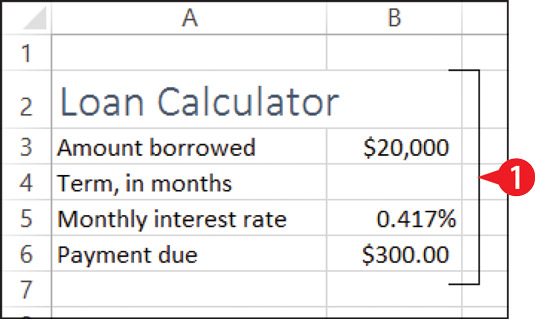
Izveidojiet darblapas struktūru, iekļaujot aprakstošās etiķetes un visus jau zināmos skaitļus.
Ierakstiet =NPER( šūnā, kurā jāievieto funkcija.
Ekrāna padoms atgādina par argumentiem, kas jāizmanto, un to pareizu secību.
Noklikšķiniet vai ierakstiet šūnu, kurā ir procentu likme, un pēc tam ierakstiet komatu.
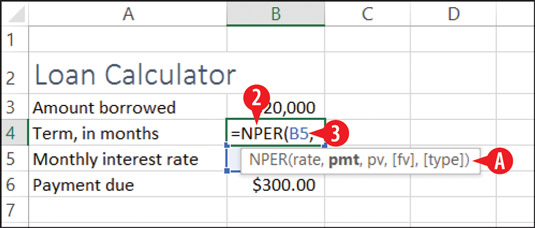
Sāciet ievadīt funkciju un tās argumentus.
Noklikšķiniet vai ierakstiet šūnu, kurā ir maksājuma summa, un pēc tam ierakstiet komatu.
Noklikšķiniet vai ierakstiet šūnu, kurā ir aizdevuma summa, un pēc tam nospiediet taustiņu Enter, lai pabeigtu formulu. Noslēdzošā iekava tiek automātiski pievienota jūsu vietā. Ja veicat piemēru pareizi, aizdevuma termiņš tiks parādīts kā –58.95187.
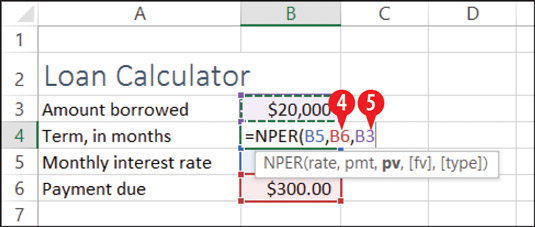
Pievienojiet atlikušos argumentus, atdalot tos ar komatiem.
Papildus šīm četrām vienkāršajām funkcijām programmā Excel ir pieejamas desmitiem citu finanšu funkciju. Piemēram, IPMT ir kā PMT, izņemot to, ka tas atgriež tikai maksājuma procentu summu, un PPMT atgriež tikai pamatsummas summu. Patstāvīgi izpētiet cilnes Formulas pogas Finanšu izvēlnes funkcijas.
Aprēķina rezultāts būs negatīvs, ja pašreizējā vērtība (aizdevuma summa) ir pozitīvs skaitlis. Ja vēlaties, lai termins tiktu rādīts kā pozitīvs skaitlis, mainiet aizņemto summu uz negatīvu skaitli vai iekļaujiet funkciju ABS funkcijā (absolūtā vērtība), piemēram: =ABS(NPER(B5,B6,B3)). ABS ir saīsinājums no absolūtās vērtības.
Tā kā maksājumu skaitam ir jābūt veselam skaitlim, varat izmantot funkciju ROUNDUP, lai noapaļotu šo vērtību līdz tuvākajam veselajam. Funkcijai ROUNDUP ir divi argumenti: noapaļojamais skaitlis un decimālzīmju skaits. Veselam skaitlim izmantojiet 0 otrajam argumentam. Gatavā formula izskatītos šādi: =ROUNDUP(ABS(NPER(B5,B6,B3)),0).
Uzziniet, kā efektīvi pārvietoties Word 2007 tabulā, izmantojot īsinājumtaustiņus un peles darbības, lai optimizētu savu darba plūsmu.
Šajā sarakstā ir iekļautas desmit populārākās Excel funkcijas, kas attiecas uz plašu vajadzību klāstu. Uzziniet, kā izmantot <strong>Excel funkcijas</strong> efektīvāk!
Uzziniet, kā pievienot papildu analīzes slāņus jūsu Excel diagrammām, lai uzlabotu vizualizāciju un sniegtu precīzākus datus. Šis raksts apraksta visas nepieciešamās darbības.
Uzziniet, kā iestatīt <strong>rindkopas atkāpi</strong> programmā Word 2013, lai uzlabotu dokumenta noformējumu un lasāmību.
Uzziniet, kā pareizi ievietot slejas programmā Word 2010, lai uzlabotu jūsu dokumentu formātu un struktūru.
Apsveriet iespēju aizsargāt Excel 2007 darblapu, lai izvairītos no neplānotām izmaiņām. Uzziniet, kā aizsargāt un atbloķēt šūnas, lai nodrošinātu datu integritāti.
Programmas Excel 2013 PMT funkcija aprēķina periodisko mūža rentes maksājumu. Šī funkcija ir būtiska hipotekāro kredītu maksājumu plānošanai.
Mācieties, kā veikt t-testus Excel programmā, izmantojot datus un aprakstot trīs t-testu veidus, kas noderēs jūsu datu analīzes procesā.
Uzziniet, kā filtrēt datu sarakstu programmā Excel 2016, lai ērti paslēptu nevēlamus ierakstus un strādātu tikai ar nepieciešamajiem datiem.
Uzziniet, kā vienkārši pievienot datu etiķetes diagrammai programmā Excel 2007. Palīdziet noteikt vērtības, kas tiek rādītas katrā datu punktā, izmantojot dažādas izvietošanas un formatēšanas iespējas.







